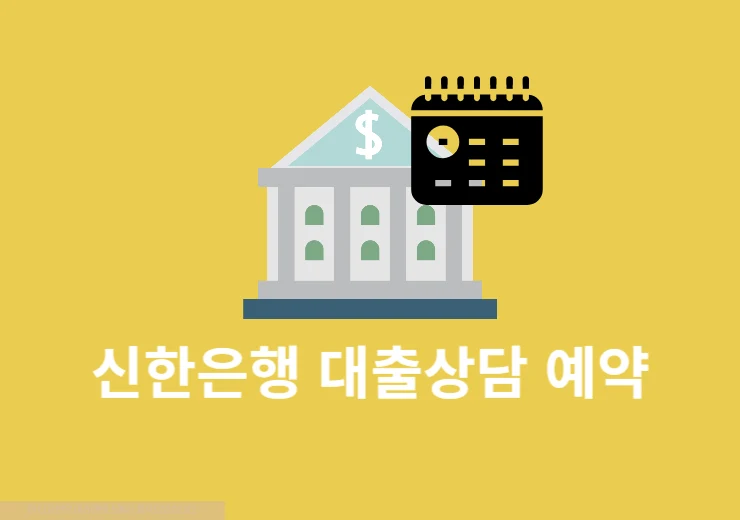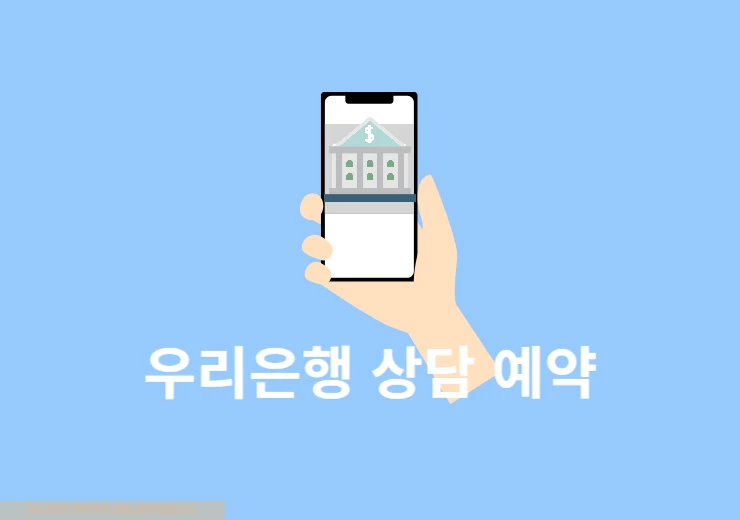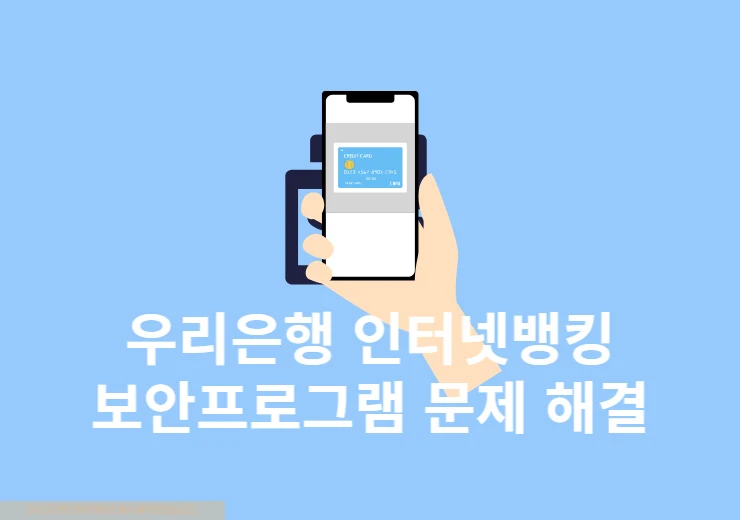공동인증서는 보통 하나의 인증서로 여러 은행에서 이용을 할 수가 있게 되어 있습니다. 하지만 타 은행 인증서를 이용하기 위해서는 타 기관 인증서 등록을 거쳐야 하는데요. 오늘은 신한은행에서 다른 은행 공동인증서 이용하는 방법에 대해서 알아보고 필요한 준비물은 무엇이 있는지 그리고 어떻게 하는 지 정리를 해보도록 하겠습니다. 신한은행에서 다른 은행 공동인증서 이용이 필요한 분들은 참고해서 똑같이 진행을 해보시기 바랍니다.
신한은행 타기관 인증서 등록 시 준비물
- 타 은행 공동인증서
- 주민등록번호 앞 6자리
- 은행 계좌번호 및 계좌 비밀번호
- 본인 확인이 가능한 스마트폰
- 보안 매체 (보안카드 또는 모바일 OTP)
이 모든 준비물이 갖춰졌다면 이제 실제 등록하는 방법을 살펴보겠습니다.
타 은행 인증서 등록이 불편하다면 공동인증서 발급을 진행해보세요.
-> [신한은행 공동인증서 발급 알아보기]
신한은행에서 다른 은행 공동인증서 이용하는 방법
준비물이 모두 준비가 되었다면 이제 실제로 신한은행에서 다른 은행 공동인증서를 등록하고 이용을 해보도록 하겠습니다.
PC
1. 신한은행 인터넷뱅킹 홈페이지에 접속합니다. 메인에서 인증센터를 클릭하세요.
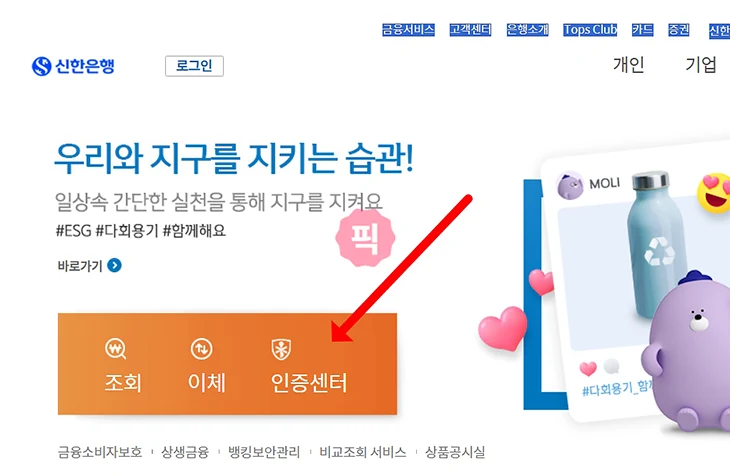
2. 인증센터 화면에서 상단에 공동인증서(구 공인증서) 아래에 타인증서 등록 메뉴를 택합니다.
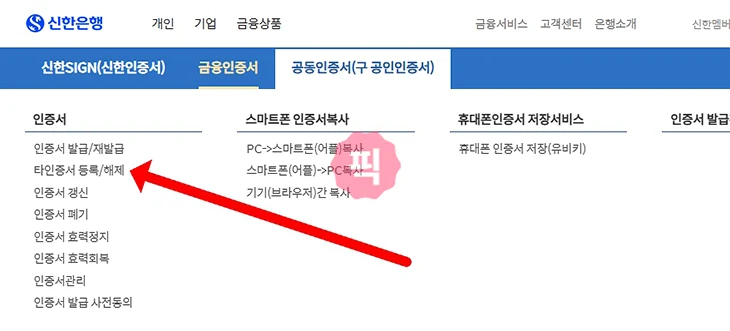
3. 타인증서 등록 화면에서 등록을 선택 후 주민등록번호 앞 6자리, 출금 계좌번호, 계좌 비밀번호를 각각 입력합니다.
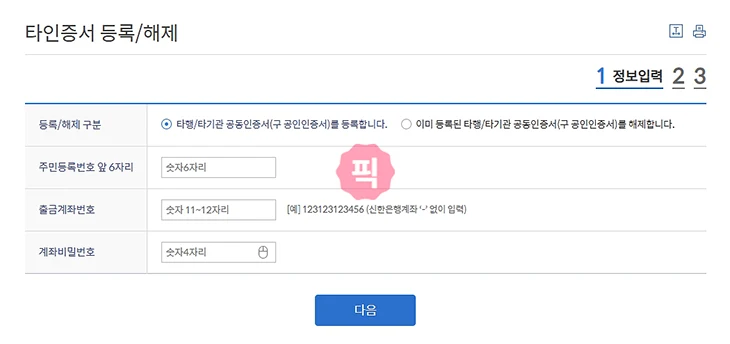
4. 입력이 완료가 되면 인증서 창이 뜨고 등록할 인증서를 선택하고 인증서 암호를 입력합니다.
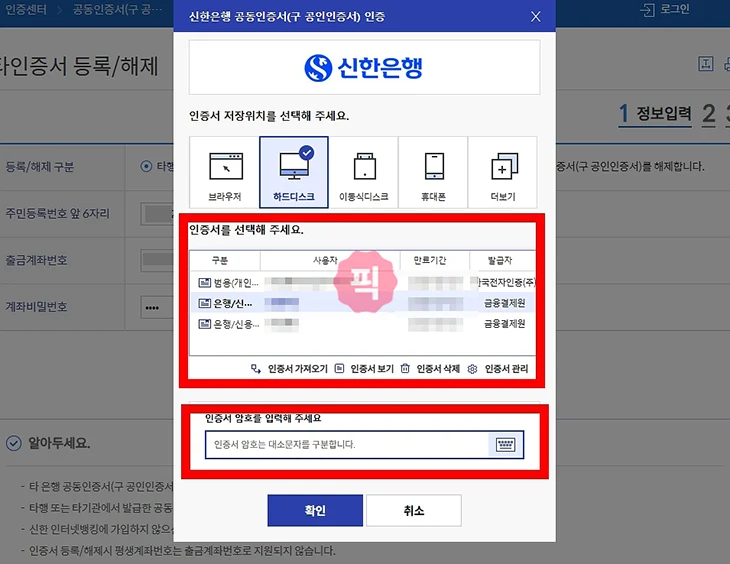
5. 이후 본인확인이 필요하며 ARS 인증 또는 SMS인증, 해외출국확인인증, 대면확인 1회용 인증번호 인증을 진행하세요.
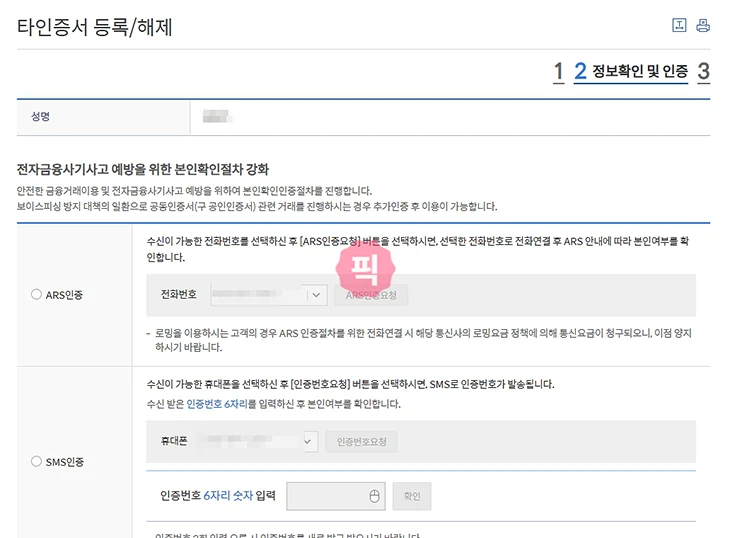
6. 추가 인증이 완료가 되면 보안매체 인증을 진행합니다. 모바일 OTP 또는 보안카드로 인증 후 이메일과 전화번호 확인을 진행합니다.
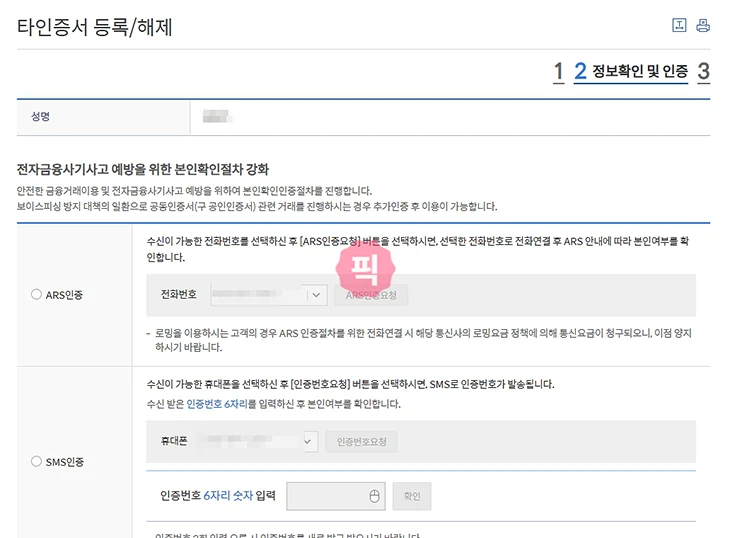
7. 여기까지 완료가 되면 타 공동인증서(구 공인인증서) 등록 처리 완료 화면을 볼 수가 있습니다.
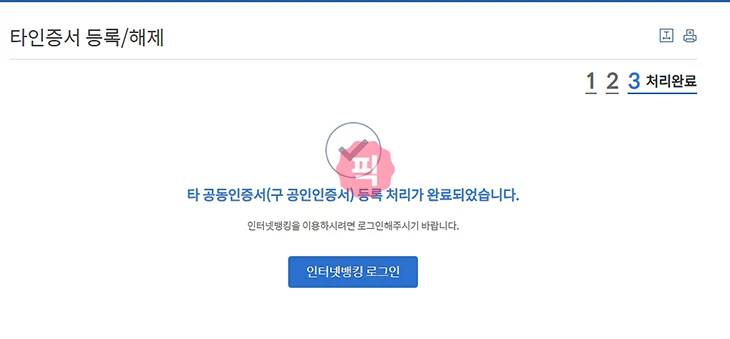
이제 신한은행에서 다른 은행 공동인증서 이용이 가능하며 이걸 가지고 로그인을 하거나 금융 업무를 볼 수가 있습니다.
모바일
신한은행 앱에 다른 은행 인증서를 등록하는 방법도 동일합니다.
1. 신한SOL뱅크 앱을 실행합니다. 전체 메뉴 > 설정 / 인증을 클릭합니다.
2. 설정 화면에서 공동인증서를 클릭 후 타기관인증서 등록/해제 메뉴를 택합니다.
3. 스마트폰에 인증서가 없다면 가져오기를 진행해야 하며 인증서를 선택 후 인증서 암호, 본인 확인, 보안매체 인증 등을 진행하면 완료가 됩니다.
아무래도 모바일보다는 PC가 이용이 편리한데 스마트폰에서는 인증서를 먼저 가지고 와야 사용을 할 수 있다는 점 참고하세요.
이 부분에 대해서는 다음 글에서 다뤄보도록 하겠습니다.
마무리
신한은행에서 다른 은행 공동인증서를 이용하는 방법은 생각보다 간단합니다. 이 방법을 이용하면 새로운 신한은행 인증서를 발급 받지 않고도 기존의 인증서로 신한은행에서 금융업무를 볼 수가 있습니다. 준비물을 잘 갖춰서 진행을 해보시기 바랍니다.